
Информатика и программирование. Часть 2
.pdf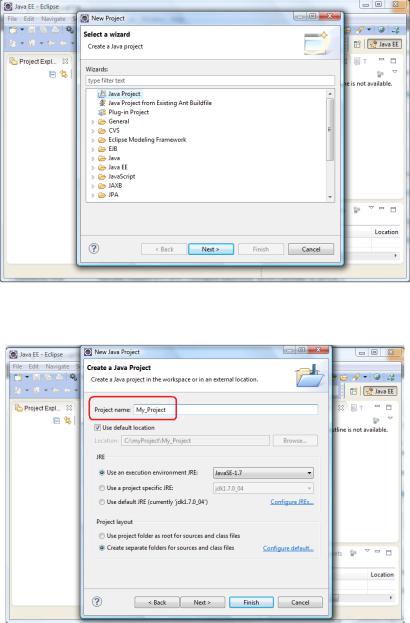
Рис. 2.6 – Создание нового проекта
В следующем окне введем имя нашего проекта и нажмем «Finish»
(рис. 2.7).
Рис. 2.7 – Создание нового проекта
11
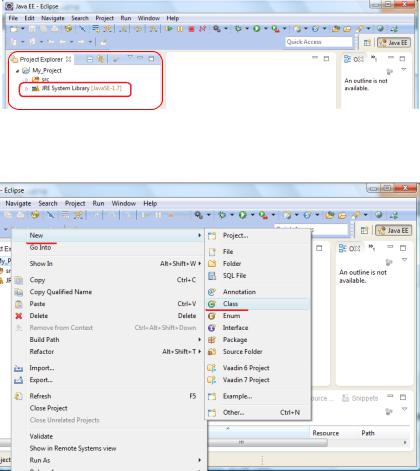
Проект отобразится в левой части экрана и должен в себе содержать элемент JRE System Library/. Это представление называется Обозреватель Пакетов (Package Explorer) (рис. 2.8).
Рис. 2.8 – Package Explorer
Далее рассмотрим создание программы Hello World в Eclipse. Первым делом необходимо создать класс. Нажмем правой кнопкой на папке с проектом и выберем из контекстного меню New -> Class (рис. 2.9).
Рис. 2.9 – Создание нового класса
В открывшемся окне «New Java Class» введем имя класса проекта
«HelloWorld» и установим флажок для метода public static void main(String[] args), далее «Finish» (рис. 2.10). В итоге, Eclipse создаст но-
вый класс Hello World. Откроем созданный класс и завершим нашу программу. Добавим в метод main() следующий код (рис. 2.11) System.out.println("Hello World");
12
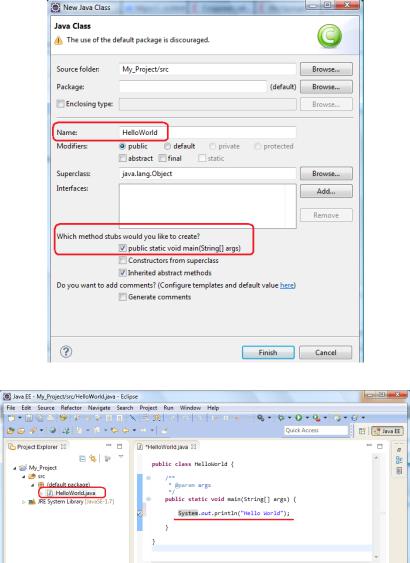
Рис. 2.10 – Создание нового класса
Рис. 2.11 – Создание нового класса
Сохраним изменения с при помощи клавиш <Ctrl+S> или специального значка вверху на панели инструментов.
13
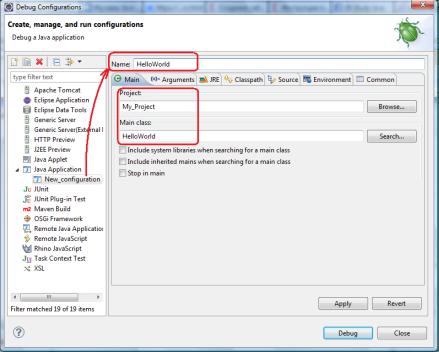
Далее запустим наш проект, для этого в меню выберем Run -> Run Configurations. В открывшемся окне в левой части 2 раза кликнем на «Java Application» после чего, будет создан новый под элемент с именем «New_configuration», которое впоследствии в правой части можем изменить (рис. 2.12). В правой части также заполним поля Project и Main Class. Project должен содержать имя проекта, Main Class – имя главного класса, в нашем случае – HelloWorld. После чего нажмем «Apply» и «Run».
Рис. 2.12 – Запуск проекта
В результате, в консоли будут напечатаны слова Hello World
(рис. 2.13).
14
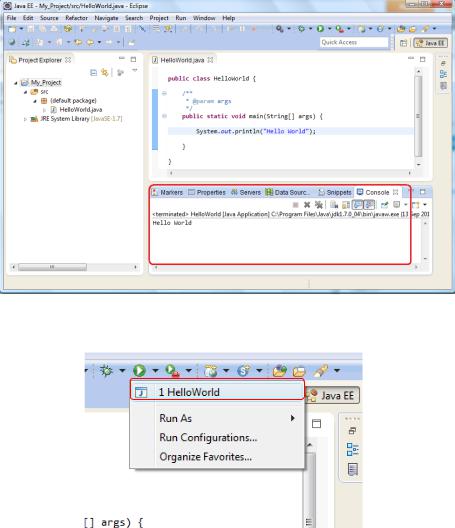
Рис. 2.13 – Console
Для запуска программы в дальнейшем, достаточно нажимать специальный значок на панели инструментов, выбрав «Hello World» (рис. 2.14).
Рис. 2.14 – Запуск проекта
Можно запустить этот файл и через командную строку. Переходим в каталог, где лежит данный файл, и выполняем команды:
javac HelloWorld.java
В данной папке появится файл «HelloWorld.class». Значит программа скомпилирована. Чтобы запустить:
15
java -classpath . HelloWorld
В Package Explorer, вы увидите массу папок. Все они содержат файлы, требуемые для создания и последующего распространения библиотеки. Рассмотрим их подробнее:
src содержит исходный код библиотеки на Java.
JRE System Library содержит ссылки на файлы из Java Runtime Environment, необходимые для компиляции нашей библиотеки.
Referenced Libraries содержит ссылку на основной файл Processing – core.jar, который мы добавили.
data содержит изображения, звуки и все, что нужно для библио-
теки.
distribution содержит, все, что нужно для распространения библиотеки.
examples используется для хранения примеров скетчей для нашей библиотеки.
lib содержит сторонние файлы .jar для библиотеки, если вы их добавили.
resources содержит файлы для процесса сборки.
web содержит шаблон html.
По давней традиции, восходящей к языку Си, учебники по языкам программирования начинаются с программы "Hello, World!". Не будем нарушать эту традицию.
class HelloWorld {
public static void main(String[] args) { System.out.println("Hello, World!");
} }
Всякая программа, написанная на языке Java, представляет собой один или несколько классов. Начало класса отмечается служебным словом class, за которым следует имя класса, выбираемое произвольно, в данном случае это имя HelloWorld. Все, что содержится в классе, записывается в фигурных скобках и составляет тело класса (class body) (рис. 2.15).
Все действия в программе производятся с помощью методов обработки информации (method). Методы используются в объектноориентированных языках вместо функций, применяемых в процедурных языках.
16
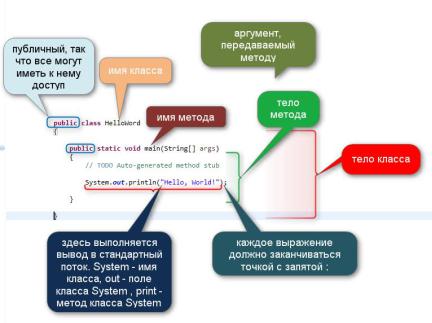
Рис. 2.15 – Программа, написанная на языке Java
Методы различаются по именам и параметрам. Один из методов обязательно должен называться main(), с него начинается выполнение программы. В нашей простейшей программе только один метод, а значит, имя его main (исключение составляют апплеты – у них метода main() нет). Метод main() иногда называют главным методом программы, поскольку во многом именно с этим методом отождествляется сама программа.
Ключевые слова public, static и void перед именем метода main() означают буквально следующее: public – метод доступен вне класса, static – метод статический и для его вызова нет необходимости создавать экземпляр класса (то есть объект), void – метод не возвращает результат. Модификаторы и уровни доступа мы тоже рассмотрим немного позже.
Инструкция String[] args в круглых скобках после имени метода main() означает тип аргумента метода: формальное название аргумента args, и этот аргумент является текстовым массивом (тип String).
Все, что содержит метод, тело метода (method body), записывается в фигурных скобках.
17
Фигурными скобками в языке программирования Java (как и C++ и C#) отмечаются блоки программного кода. Программный код размещается между открывающей (символ {) и закрывающей (символ }) фигурными скобками.
Единственное действие, которое выполняет метод main() в нашем примере, заключается в вызове другого метода со сложным составным именем System.out.println() и передаче ему на обработку одного аргумента – строчного литерала "Hello, World!". Строковые литералы записываются в кавычках, которые являются только ограничителями и не входят в текст.
Составное имя System.out.println() означает, что в классе System, входящем в Java API, определяется переменная с именем out, содержащая экземпляр одного из классов Java API, класса PrintStream, в котором есть метод println(). Все это станет ясно позднее, а пока просто будем писать это длинное имя.
Язык Java различает строчные и прописные буквы, имена main, Main, MAIN различны с «точки зрения» компилятора Java. В примере важно писать String, System с заглавной буквы, а main – со строчной.
В именах нельзя оставлять пробелы. Свои имена можно записывать как угодно, можно было бы дать классу имя helloworld или helloWorld, но между Java-программистами заключено соглашение, называемое «Code
Conventions for the Java Programming Language» (http://www.oracle.com/technetwork/java/codeconv-138413.html).
Имя файла должно в точности совпадать с именем класса, содержащего метод main(). Данное правило очень желательно выполнять. При этом система исполнения Java будет быстро находить метод main() для начала работы, просто отыскивая класс, совпадающий с именем файла. Расширение имени файла должно быть java.
В нашем примере сохраним программу в файле с именем «HelloWorld.java» в текущем каталоге (рис. 2.16). Затем вызовем компилятор, передавая ему имя файла в качестве аргумента:
javac HelloWorld.java
Компилятор создаст файл с байт-кодами, даст ему имя «HelloWorld.class» и запишет этот файл в текущий каталог.
Осталось вызвать интерпретатор байт-кодов, передав ему в качестве аргумента имя класса (а не файла!):
java HelloWorld
На экране появится строка:
18
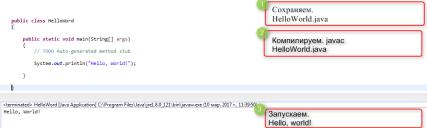
Hello, World!
Рис. 2.16 – Запуск программы, написанной на языке Java
Порядок выполнения работы
1.Зайти среду Eclipse.
2.Набрать и запустить программу «HelloWorld!».
3.Изменить различные части этой программы и ознакомьтесь с полученными сообщениями об ошибках.
4.Выполнить работу согласно варианту.
5.Написать отчет по лабораторной работе.
6.Защитить лабораторную работу, ответив на вопросы по теме лабораторной работы и выполнив дополнительные задания.
Варианты задания
1.Определите первую и последнюю цифры двузначного натурального числа N. Число вводит пользователь.
2.Дано двузначное натуральное число, в котором все цифры различны. а) Определить его максимальную и минимальную цифры. б) Найти сумму его максимальной и минимальной цифр. Число задавать генератором случайных чисел.
3.Вывести на экран все целые числа от 100 до 200, которые содержат в своем составе цифру 3.
4.Найдите первую, вторую и третью цифры трехзначного натурального числа N. Число задавать генератором случайных чисел.
5.Найдите сумму из первой, второй и третьей цифр трехзначного натурального числа N. Число задавать генератором случайных чисел.
6.Определите четность числа n (true для четного числа и false для нечетного числа). Число вводит пользователь.
19
7.Две точки на плоскости заданы своими координатами. Выяснить, образуют ли эти точки вместе с центром координат прямоугольный треугольник. Координаты задавать генератором случайных числе.
8.Вывести на экран все целые числа от 100 до 200, кратные трем.
9.Найти все двузначные числа, которые делятся на n или содержат цифру n. n вводит пользователь.
10.Известно количество секунд, прошедших с начала дня. Найти три целых переменных (часы, минуты и секунды). Количество секунд задает пользователь.
Контрольные вопросы
1.Какие элементы языка Java имеют имена? Какие из них должны быть объявлены?
2.Из каких символов может состоять имя переменной (корректный идентификатор)?
3.Что такое IDE?
4.Перечислите основные представления, доступные в перспективе
Java.
5.Перечислите основные представления, доступные в перспективе
Debug.
6.Что такое компоновка (perspective)? Назовите три основные перспективы.
7.Что такое представление (views)?
2.3Лабораторная работа «Массивы и строки»
Цель работы: получить практические навыки работе с массивами и строками.
Теоретические основы
Массив в Java представляет собой объект, где имя массива является
объектной ссылкой.
Массив (Array) – это объект, хранящий в себе фиксированное количество значений одного типа.
Другими словами, массив – это нумерованный набор переменных. Переменная в массиве называется элементом массива, а ее позиция в массиве задается индексом.
Нумерация элементов массива начинается с 0, а длина массива устанавливается в момент его создания и фиксируется. Для того чтобы создать массив нужно его объявить, зарезервировать для него память и инициализировать.
20
